كيفية استخدام Gmail بدون رقم هاتف

تم التحديث في 14 نوفمبر 2022 بواسطة Steve Larner، ليعكس عمليات Android/iOS الحالية لإنشاء Gmail بدون رقم هاتف. إذا كنت ترغب في إنشاء جديد
إصلاح عدم ظهور شبكة WiFi على نظام التشغيل Windows 10: إذا كنت تواجه هذه المشكلة حيث لا تظهر شبكة WiFi في قائمة الشبكات المتاحة ، فيمكنك التأكد من أن المشكلة مرتبطة ببرامج تشغيل شبكة فاسدة أو قديمة أو غير متوافقة. للتحقق من هذه المشكلة ، تحقق مما إذا كان بإمكانك الاتصال بشبكة WiFi باستخدام جهاز آخر. وإذا كنت ناجحًا ، فهذا يعني أن المشكلة تكمن بالفعل في برامج تشغيل شبكة الكمبيوتر لديك.
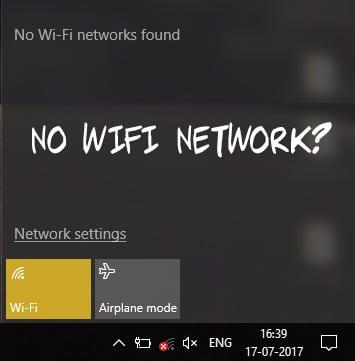
ولكن إذا كنت لا تزال غير قادر على الاتصال بشبكة WiFi ، فهذا يعني أن المشكلة تتعلق بمودم WiFi أو جهاز التوجيه ، وتحتاج إلى استبداله لإصلاح المشكلة بنجاح. قد تتمكن إعادة التشغيل البسيطة من حل هذه المشكلة في بعض الحالات ، لكن الأمر يستحق المحاولة. على أي حال ، دون إضاعة أي وقت ، دعنا نرى كيفية إصلاح عدم ظهور شبكة WiFi على نظام التشغيل Windows 10 بمساعدة البرنامج التعليمي المدرج أدناه.
محتويات
إصلاح عدم ظهور شبكة WiFi على نظام التشغيل Windows 10
تأكد من إنشاء نقطة استعادة في حالة حدوث خطأ ما.
الطريقة الأولى: قم بتشغيل المفتاح المادي لشبكة WiFi على لوحة المفاتيح
قبل المضي قدمًا ، تأكد من تمكين WiFi باستخدام المفتاح المخصص على لوحة المفاتيح ، على سبيل المثال ، يحتوي الكمبيوتر المحمول من نوع acer على مفتاح Fn + F3 لتمكين أو تعطيل WiFi على Windows 10. ابحث في لوحة المفاتيح عن رمز WiFi واضغط عليه للتمكين واي فاي مرة أخرى. في معظم الحالات يكون Fn (مفتاح الوظيفة) + F2.
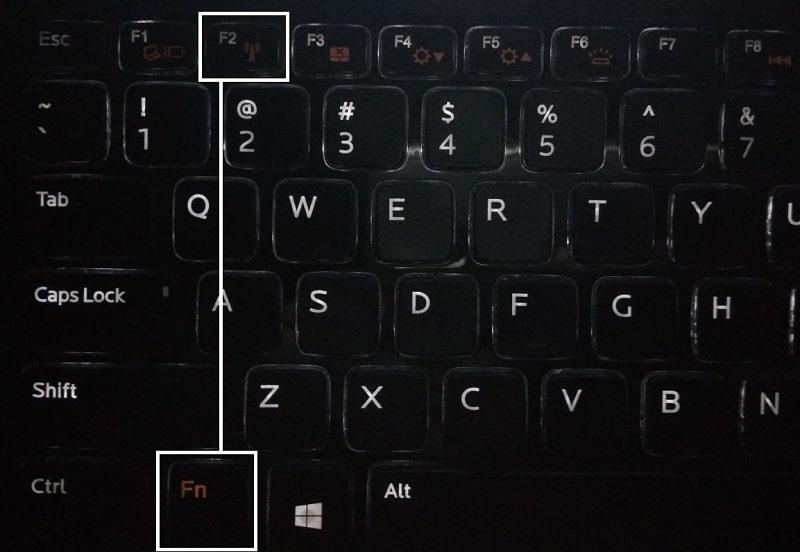
1. انقر بزر الماوس الأيمن على أيقونة الشبكة في منطقة الإعلام وحدد " فتح إعدادات الشبكة والإنترنت ".

2. انقر فوق تغيير خيارات المحول ضمن قسم تغيير إعدادات الشبكة.

3. انقر بزر الماوس الأيمن فوق محول WiFi واختر تمكين من قائمة السياق.

4- حاول مرة أخرى الاتصال بشبكتك اللاسلكية ومعرفة ما إذا كنت قادرًا على إصلاح مشكلة عدم العثور على شبكة WiFi.
5- إذا استمرت المشكلة ، فاضغط على مفتاح Windows + I لفتح تطبيق الإعدادات.
6. انقر فوق الشبكة والإنترنت من القائمة اليمنى حدد Wi-Fi.

7- بعد ذلك ، ضمن Wi-Fi ، تأكد من تمكين التبديل الذي سيمكن Wi-Fi.
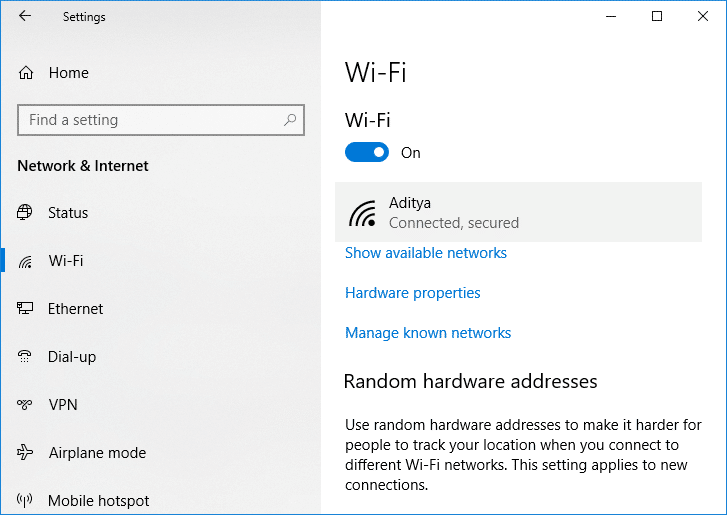
8- حاول مرة أخرى الاتصال بشبكة Wi-Fi الخاصة بك وهذه المرة قد تعمل.
الطريقة الثانية: تعطيل وتمكين NIC (بطاقة واجهة الشبكة)
1.اضغط على Windows Key + R ثم اكتب ncpa.cpl واضغط على Enter.

2- انقر بزر الماوس الأيمن فوق المحول اللاسلكي وحدد تعطيل.

3. انقر مرة أخرى بزر الماوس الأيمن على نفس المحول واختر هذه المرة تمكين.

4. أعد تشغيلك وحاول مرة أخرى الاتصال بشبكتك اللاسلكية ومعرفة ما إذا كان قد تم حل المشكلة أم لا.
الطريقة الثالثة: أعد تشغيل جهاز التوجيه الخاص بك
1- قم بإيقاف تشغيل موجه WiFi أو المودم ، ثم افصل مصدر الطاقة عنه.
2- انتظر لمدة 10-20 ثانية ثم قم بتوصيل كابل الطاقة بالموجه مرة أخرى.

3- قم بتبديل جهاز التوجيه وحاول مرة أخرى توصيل جهازك ومعرفة ما إذا كانت مشكلة Fix WiFi Network لا تظهر.
الطريقة الرابعة: تمكين الخدمات المتعلقة بالشبكة اللاسلكية
1.اضغط على Windows Key + R ثم اكتب services.msc واضغط على Enter.

2- تأكد الآن من بدء الخدمات التالية وتعيين نوع بدء التشغيل على تلقائي:
عميل DHCP ،
الأجهزة المتصلة بالشبكة ، الإعداد التلقائي ،
اتصال الشبكة ، وسيط ،
اتصالات
الشبكة ، مساعد توصيل
الشبكة ، قائمة
الشبكة ، خدمة الشبكة ، الوعي بالموقع ،
خدمة إعداد
الشبكة ، خدمة إعداد الشبكة ، خدمة واجهة المتجر ،
WLAN AutoConfig
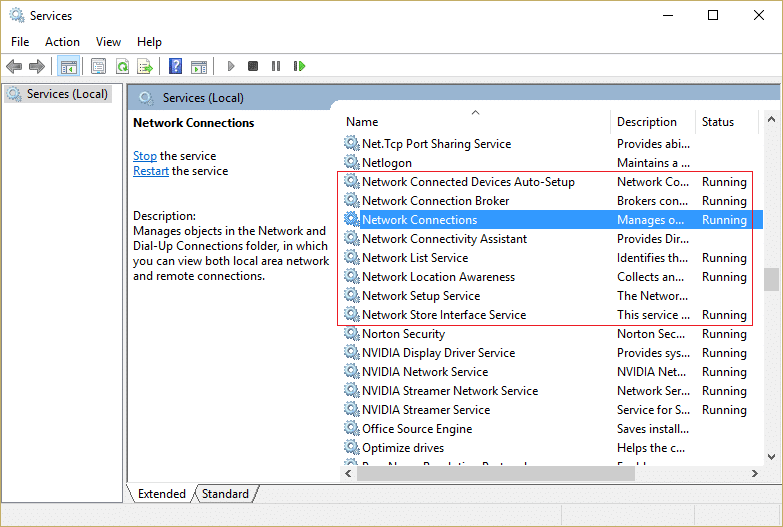
3. انقر بزر الماوس الأيمن فوق كل منها وحدد خصائص.
4.تأكد من ضبط نوع بدء التشغيل على تلقائي وانقر فوق ابدأ إذا لم تكن الخدمة قيد التشغيل.
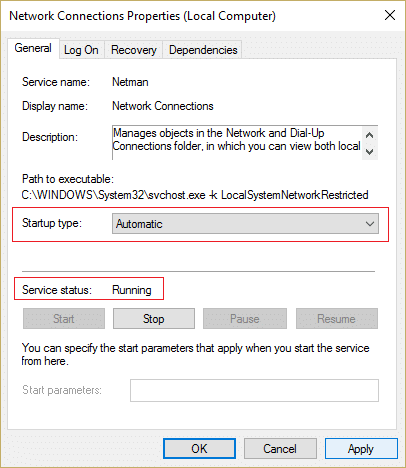
5. انقر فوق تطبيق ثم موافق.
6. أعد تشغيل الكمبيوتر لحفظ التغييرات.
الطريقة الخامسة: تشغيل مستكشف أخطاء الشبكة ومصلحها
1.اضغط على مفتاح Windows + I لفتح الإعدادات ثم انقر فوق التحديث والأمان.

2- من القائمة اليمنى حدد استكشاف الأخطاء وإصلاحها.
3. ضمن استكشاف الأخطاء وإصلاحها ، انقر فوق Internet Connections (اتصالات الإنترنت) ، ثم انقر فوق تشغيل مستكشف الأخطاء ومصلحها.

4- اتبع المزيد من الإرشادات التي تظهر على الشاشة لتشغيل مستكشف الأخطاء ومصلحها.
5.إذا لم يؤد ما سبق إلى حل المشكلة ، فحينئذٍ من نافذة استكشاف الأخطاء وإصلاحها ، انقر فوق محول الشبكة ثم انقر فوق تشغيل مستكشف الأخطاء ومصلحها.

5. أعد تشغيل الكمبيوتر لحفظ التغييرات.
الطريقة 6: إلغاء تثبيت برامج تشغيل محول الشبكة اللاسلكية
1. اضغط على Windows Key + R ثم اكتب " devmgmt.msc " واضغط على Enter لفتح Device Manager.

2- قم بتوسيع محولات الشبكة وابحث عن اسم محول الشبكة.
3- تأكد من تدوين اسم المحول في حالة حدوث خطأ ما.
4. انقر بزر الماوس الأيمن فوق محول الشبكة وحدد إلغاء التثبيت.

5- أعد تشغيل الكمبيوتر وسيقوم Windows تلقائيًا بتثبيت برامج التشغيل الافتراضية لمحول الشبكة.
6- إذا لم تكن قادرًا على الاتصال بشبكتك ، فهذا يعني أن برنامج التشغيل لم يتم تثبيته تلقائيًا.
7- الآن تحتاج إلى زيارة موقع الشركة المصنعة على الويب وتنزيل برنامج التشغيل من هناك.

9. قم بتثبيت برنامج التشغيل وإعادة تشغيل جهاز الكمبيوتر الخاص بك. من خلال إعادة تثبيت محول الشبكة ، يمكنك التخلص من عدم ظهور شبكة WiFi على مشكلة Windows 10.
الطريقة السابعة: تحديث برنامج تشغيل محول الشبكة
1. اضغط على مفتاح Windows + R واكتب " devmgmt.msc " واضغط على Enter لفتح مدير الجهاز.

2- قم بتوسيع محولات الشبكة ، ثم انقر بزر الماوس الأيمن على وحدة تحكم Wi-Fi (على سبيل المثال Broadcom أو Intel) وحدد Update Drivers.

3. في نافذة تحديث برنامج التشغيل ، حدد " استعراض جهاز الكمبيوتر الخاص بي للحصول على برنامج التشغيل. "

4. الآن حدد " دعني أختار من قائمة برامج التشغيل المتوفرة على جهاز الكمبيوتر الخاص بي. "

5- حاول تحديث برامج التشغيل من الإصدارات المدرجة.
ملاحظة: حدد أحدث برامج التشغيل من القائمة وانقر فوق "التالي".
6- إذا لم ينجح ما سبق ، فانتقل إلى موقع الشركة المصنعة لتحديث برامج التشغيل: https://downloadcenter.intel.com/
7. إعادة التشغيل لتطبيق التغييرات.
الطريقة 8: حذف ملفات Wlansvc
1.اضغط على Windows Key + R ثم اكتب services.msc واضغط على Enter.

2- قم بالتمرير لأسفل حتى تجد WWAN AutoConfig ثم انقر بزر الماوس الأيمن فوقه وحدد إيقاف.
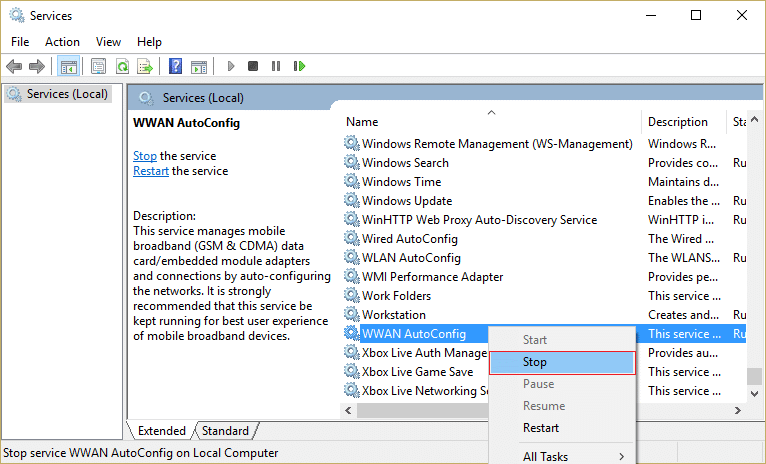
3. اضغط مرة أخرى على Windows Key + R ثم اكتب " C: \ ProgramData \ Microsoft \ Wlansvc \ " (بدون علامات الاقتباس) واضغط على Enter.
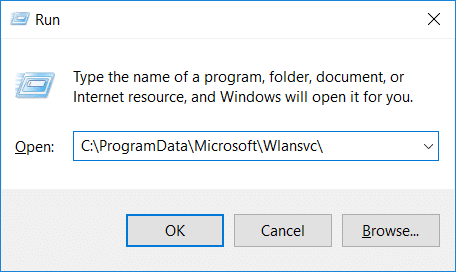
4. احذف كل شيء (على الأرجح مجلد MigrationData) في مجلد Wlansvc باستثناء ملفات التعريف.
5.الآن افتح مجلد ملفات التعريف واحذف كل شيء ما عدا الواجهات.
6- بالمثل افتح مجلد Interfaces ثم احذف كل ما بداخله.
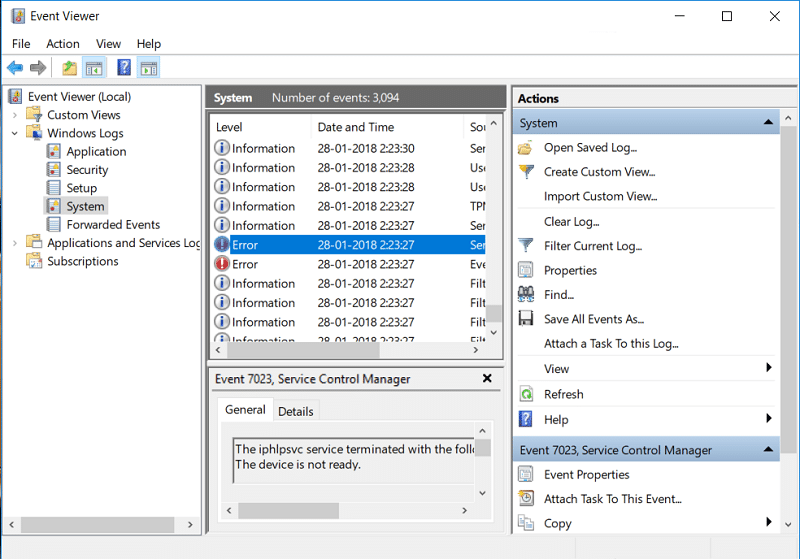
7- أغلق File Explorer ، ثم في نافذة الخدمات ، انقر بزر الماوس الأيمن على WLAN AutoConfig وحدد Start.
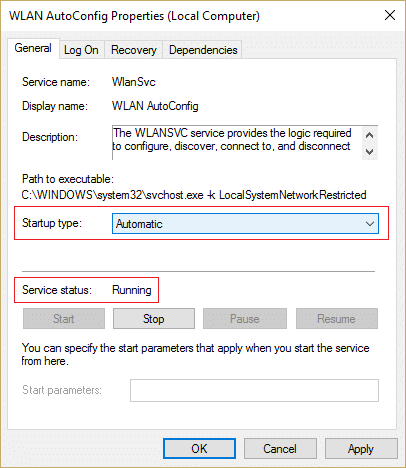
الطريقة 9: تعطيل Microsoft Wi-Fi Direct Virtual Adapter
1. اضغط على Windows Key + R ثم اكتب devmgmt.msc واضغط على Enter لفتح Device Manager.

2- قم بتوسيع محولات الشبكة ثم انقر فوق عرض وحدد إظهار الأجهزة المخفية.

3- انقر بزر الماوس الأيمن فوق Microsoft Wi-Fi Direct Virtual Adapter وحدد تعطيل.

4. أعد تشغيل الكمبيوتر لحفظ التغييرات.
الطريقة العاشرة: إجراء تمهيد نظيف
في بعض الأحيان ، قد تتعارض برامج الجهات الخارجية مع النظام ، وبالتالي يتسبب ذلك في عدم ظهور شبكة Wifi. من أجل إصلاح عدم ظهور شبكة WiFi على نظام التشغيل Windows 10 ، تحتاج إلى إجراء تمهيد نظيف على جهاز الكمبيوتر الخاص بك وتشخيص المشكلة خطوة بخطوة.

موصى به:
هذا كل شيء ، لقد نجحت في إصلاح عدم ظهور شبكة WiFi على نظام التشغيل Windows 10 ، ولكن إذا كان لا يزال لديك أي أسئلة بخصوص هذا المنشور ، فلا تتردد في طرحها في قسم التعليقات.
تم التحديث في 14 نوفمبر 2022 بواسطة Steve Larner، ليعكس عمليات Android/iOS الحالية لإنشاء Gmail بدون رقم هاتف. إذا كنت ترغب في إنشاء جديد
على الرغم من أن مستندات Microsoft Word متوافقة مع معالجات النصوص الأخرى، فقد تحتاج إلى حفظها كصور JPG أو GIF. بينما لا يمكنك تصدير ملفات
سهّل عليك Spotify مشاركة قوائم التشغيل مع عائلتك وأصدقائك - حيث يوجد زر مشاركة مباشرة في التطبيق. أيضا، لديك الخيارات للقيام بها
مع توفر العديد من تطبيقات المراسلة، من المهم تقييم الخيارات الأكثر أهمية بالنسبة لك عند اختيار التطبيق. نظرا لشعبيتها
إذا كنت مسافرًا منتظمًا، فقد يكون من سوء حظك فقدان أمتعتك. أدخل Apple AirTags. يمكنهم تحديد موقع موقعك
مثل جميع التطبيقات، قد يتعطل تطبيق Messenger من وقت لآخر، أو يرفض تسجيل دخولك، أو لا يسمح لك بإرسال الرسائل تمامًا. لحسن الحظ، عادة ما يكون هناك
منذ إصدار watchOS 2، كنا ننتظر تطبيقًا رائعًا جديدًا لساعة Apple Watch - وربما تكون GoPro قد قامت بتسليمه للتو. تطبيق جديد من الشركة
كيك ستارتر لهذا الأسبوع: بيوم "منزلي الذكي ليس له أنف" "كيف رائحته؟" "مريع." يمكن لجهاز Amazon Echo إطفاء الأضواء وتغيير
يمكن أن يكون الطريق مكانًا خطيرًا. لحسن الحظ، يتيح لك تطبيق Life360 التحقق مما إذا كنت أنت وأحبائك تقودون بسرعات قانونية أثناء الخروج
أصبحت تطبيقات الوسائط الاجتماعية مثل Snapchat الآن جزءًا من السباق لدمج الذكاء الاصطناعي في أنظمتها. إن برنامج Snapchat chatbot الجديد المسمى My AI هو
يوفر Discord منصة ترفيهية حيث يمكن لعشاق الألعاب المتعصبين التفاعل بسهولة من خلال الصوت والنص. على الرغم من أن الخدمة معروفة
تعد العروض التقديمية من Google أداة أساسية للأعمال والتعليم سواء عبر الإنترنت أو دون الاتصال بالإنترنت. بفضل هذا البرنامج، يمكننا الوصول مجانًا إلى عدد لا يحصى من العروض التقديمية
تعد Google Forms إحدى أدوات إنشاء النماذج الشائعة، ولكن إذا لم يكن لديك حساب Google أو لم يعجبك التطبيق، فأنت بحاجة إلى بديل مجاني أيضًا.
مشكلة كلمات المرور هي أنه من السهل نسيانها. وينطبق هذا على حساب Life360 الخاص بك كما هو الحال مع أي تطبيق. في حين أن مصدر التوتر أو
يعد الطعام أمرًا ضروريًا للبقاء على قيد الحياة في "The Legend of Zelda: Tears of the Kingdom" (TotK)، والوجبات المطبوخة أفضل بكثير بالنسبة لك من الوجبات الخفيفة النيئة. في الواقع، أ
يتيح لك LinkedIn عرض تقدمك المهني لأصحاب العمل المحتملين بتنسيق متقدم. بدلاً من مجرد إدراج منصب واحد كنت قد شغلته في
هناك العديد من العناصر التي ستحتاج إلى تخزينها في "Legend of Zelda: Tears of the Kingdom" (TotK). سيتطلب معظمهم المال للحصول عليه. ال
إذا اشتركت في واحدة أو أكثر من خدمات Sky، وكنت تعيش في المملكة المتحدة وأيرلندا، فستتأهل تلقائيًا للحصول على مكافآت Sky VIP. Sky VIP هو التحلية
إذا كنت من مستخدمي AirPods Pro، فأنت تعلم أن جودة الصوت تمثل تحسنًا كبيرًا مقارنة بسماعات AirPods القياسية. لكن هل تعلم أن هناك طرقًا لتحسين البراعم؟
اكتسبت أمازون مكانة باعتبارها العلامة التجارية الأبرز للتجارة الإلكترونية في العالم. يختار المتسوقون عبر الإنترنت أمازون لمزاياها الجذابة، مثل السخاء


















